On oluline, et teaksite oma seadme varundamise võimalusi. Kui kasutate iOS5; iCloud ja iTunes saavad teie andmeid iPhone'is, iPadis või iPod touchis varundada. Varukoopia sisaldab ostetud muusikat, telesaateid, rakendusi ja raamatuid, fotosid, videoid, rakenduste andmeid, sõnumeid, helinaid jne.
Varundage iCloudiga
Apple annab teile 5 GB vaba ruumi oma andmete (nt fotod, sõnumid ja helinad) salvestamiseks. Kuid saate ostetud muusika, telesaadete, rakenduste ja raamatute jaoks piiramatult tasuta salvestusruumi. ICloudi varundamise lubamiseks puudutage lihtsalt nuppu Seaded > iCloud > Varundamine ja salvestusruum.
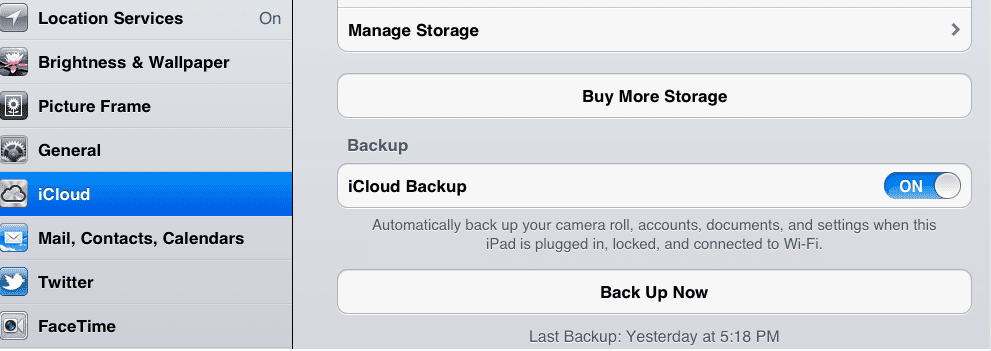
Pärast selle sätte sisselülitamist varundab teie iPad/iPhone/iPod Touch iga päev automaatselt seni, kuni seade on Wi-Fi-võrgus, ühendatud toiteallikaga ja lukustatud ekraani režiimis. Saate varundamise algatada ka käsitsi, puudutades Seaded > iCloud > Salvestusruum ja varundamine aja seejärel puudutage Tagasi üles kohe.
Kui vajate rohkem iCloudi salvestusruumi, saate osta täiendavat iCloudi salvestusruumi. Lisateabe saamiseks külastage: http://support.apple.com/kb/HT4874
Varunda iTunes'i kaudu
Teine varundusvõimalus on iTunesiga varundamine. iTunes saab luua teie arvutisse varukoopiafaili. See valik võib olla teile parem, kui soovite varundada ilma Wi-Fi-ühendust kasutamata. Kui teie iCloudi varundamine on välja lülitatud, loob iTunesiga sünkroonimine teie iOS-i seadmest varukoopiad. Saate varundada ka paremklõpsates (juhtklõps) iOS-i seadmel iTunesis jaotises Seadmed ja valige Tagasi Üles. Pange tähele, et iTunes ei varunda automaatselt, kui kasutate iCloudi.
iTunes'i varundusfailid teie arvutis asuvad:
Mac:~/Teek/Rakenduste tugi/MobileSync/Varundamine/
Windows XP: \Dokumendid ja sätted\(kasutajanimi)\Application Data\Apple Computer\MobileSync\Backup\
Windows Vista ja Windows 7: \Kasutajad\(kasutajanimi)\AppData\Roaming\Apple Computer\MobileSync\Backup\
Kuidas kustutada iTunesi loodud varukoopia
Saate iTunes'i varukoopia kustutada, avades iTunes'i eelistused ( Windows: valige Redigeeri > Eelistused; Mac: valige iTunes > Eelistused, seejärel klõpsake seadmetel, kust leiate kustutatava iOS-seadme varukoopia, ja klõpsake nuppu Kustuta varukoopia.
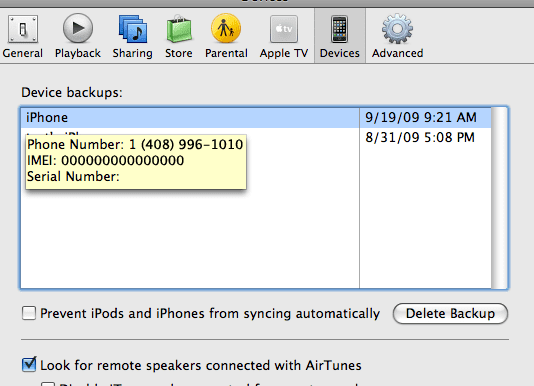

Alates A/UX-i varasest Apple'i jõudmisest tehnoloogiast kinnisideeks vastutab Sudz (SK) AppleToolBoxi toimetamise eest. Ta asub Los Angeleses, CA.
Sudz on spetsialiseerunud kõigele macOS-ile, olles aastate jooksul läbi vaadanud kümneid OS X-i ja macOS-i arendusi.
Varasemas elus töötas Sudz, aidates Fortune 100 ettevõtteid nende tehnoloogia- ja ärimuutuspüüdlustes.